図を挿入してからもう少し下にとか、もう少し左にとか移動したいこと、
ありますね。前回ご説明させていただいた移動やコピーなどは図のみの場合
でしたが、日常の操作では文章の中に図をいれることが多いと思います。
今回はワードにあらかじめ入っている文章と挿入した図との関係に
ついての説明です。
1.テキストの折り返し
オートシェイプの「ブロック矢印」から右カーブ矢印を選び、
文章の入ったワードに7ついれてみました。

1)文章の回りこみの設定
図形を選んでおいて、「図形の調整」から「テキストの折り返し」を選び、
出てきたメニューの一番上をドラッグして、テキストの折り返しツールバーを
切り離しておくと、作業がスムーズです。
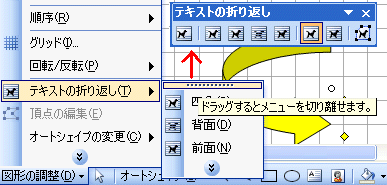
a.行内
図を移動しようとするとドラッグすると、カーソルで破線でみえます。
図を置こうとする場所にカーソルがあるところで手を離すと、
その場所の文字列を割り込んだ形で図が挿入されます。

b.上下
行内と似た配置に上下があります。これは図形を置いた左右に文字はなくて、
図形の上下に文字の入った行がぱかっとわかれます。
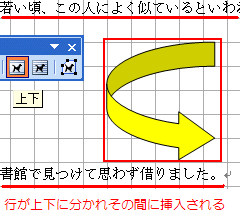
c.四角
四角を選ぶと、図形がどんな形でも、その図形の一番外側の四角形に
文字がはじかれて図形が挿入されます。

d.外周
外周を選ぶと、その形に添って文字が回りこみます。
「テキストの折り返し」ツールバーの一番右側の「文字列の折り返し」ボタン
を押すと折り返し点を編集することができます。

e.内部
外周に似ているものに内部があります。これは図形によってほとんど同じように
みえますが、リボンなどを作って「文字列の折り返しボタン」で折り返し点を
編集してリボンの中に文字をまわりこませるようにすることもできます。
小さいリボンだと1文字とか2文字で、ないほうがきれいですが、
大きく拡大したリボンだと中に大きな空白ができるので、この場合は
内部にも文字がまわりこんだほうがきれいにみえるかもしれません。

2)文章との重なりの設定
f.背面
図形が文字列の後ろにきて、背景のようになります。この場合の塗りつぶしの色は
あまりはっきりしているよりは薄い方が文字が読みやすいですね。
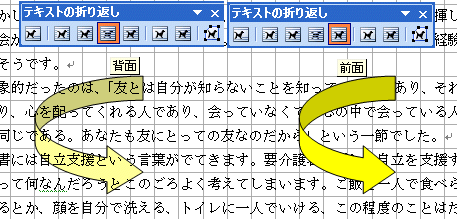
g.前面
これはもうほとんど使うことはないと思いますが、文字の上に図形が乗って
下の文字が見えなくなります。たとえば、図形の上にテキストボックスを
乗せたりする場合はテキストボックスを前面にしないと文字がみえません。
この場合の塗りつぶしの色は、「なし」にします。
3)オプションでの設定
ツール、オプションから編集と日本語入力タブで、図を挿入/貼り付ける形式
を行内とか、前面とか、ご自分が一番使われる形式に設定しておかれると
重宝します。

2.アンカー
耳慣れない言葉ですが、碇(イカリ)です。その図形のイカリは
どこに下ろしているのか、把握しておくことが大切です。
ワードの標準ツールバーの100%とかかれたズーム表示のすぐ左側にある
段落記号の表示/非表示のボタンを押してアンカーがみえるようにしておきます。
アンカーは段落についているので、文字列を挿入してアンカーが下に降りると、
図も下に下がります。これを防ぐにはオートシェイプの書式設定から
レイアウトタブの一番下、詳細設定ボタンをクリックして、「アンカーを
段落に固定する」にチェックしておきます。アンカーのマークに小さい鍵が
付いたら、固定されたので、文章を挿入しても文字列を削除しても大丈夫です。
ただ、固定された段落そのものがなくなると図形もなくなるので、
文字列を削除しても、改行マークだけは置いておきます。これでこの段落は
まだ残っているので、図も削除されません。

次回は順序です。
=========================== 実際の使用例 =======================
今月の宿題ワード編2001年6月「旅行のご案内」でテキストボックスの上に写真を重ねました。
ワード応用3回目の「三つ折パンフレット」では文字の折り返し、四角や
上下などを使いました。
=========================== ご質問コーナー =======================
迷惑メールが増えているようです。対策講座をご参考にどうぞ。
http://antispam.yahoo.co.jp/
http://121ware.com/navigate/support/info/attention/200604/
http://www.clubbbq.com/spaminfo/beginners.html
ビッグローブの迷惑メールブロックサービスはこちら。
http://email.biglobe.ne.jp/spam/
hotmailやyahooメールなどのwebメールを使うのもいいですね。
ちなみに私の場合、ニフティーのwebメールで「迷惑メールフォルダを
有効にする」のボタンを押しただけで、普段のメールソフトの迷惑メールが
格段に減りました。
http://www.nifty.com/mail/spam_folder/
前へ 次へ オートシェイプトップ